Lembro direitinho da primeira vez que tentei visualizar todos os nossos leads de vendas em uma região nova. Eu estava ali, debruçado no notebook, com uma planilha lotada de endereços, copiando e colando cada um no Google Maps, colocando pins e tentando dar um jeito naquela bagunça. Depois do vigésimo endereço, o café já estava gelado, a paciência no limite, e só pensava: tem que ter um jeito mais fácil. E tem mesmo — e é muito mais prático (e até divertido) do que ficar brincando de “Onde Está Wally?” com seus próprios dados.
Se você já precisou enxergar dezenas (ou milhares) de localizações — seja para vendas, marketing, análise de concorrentes ou só para entender onde estão seus clientes — o Google Maps é um baita parceiro. Mas, como aprendi (às vezes na marra), o verdadeiro poder aparece quando você junta o Google Maps com as ferramentas certas de automação. Neste guia, vou te mostrar como mapear vários locais, por que isso faz diferença para o seu negócio e como soluções com IA como o podem economizar horas do seu tempo (e talvez até salvar sua sanidade).
Por Que o Mapeamento de Localizações É Essencial para Empresas Modernas
Vamos falar a real: planilha é ótimo para contador, mas quando o assunto é decisão estratégica — tipo onde expandir, quais leads priorizar ou como superar a concorrência — nada bate ver seus dados direto no mapa.
Veja por que mapear múltiplos locais é um divisor de águas:
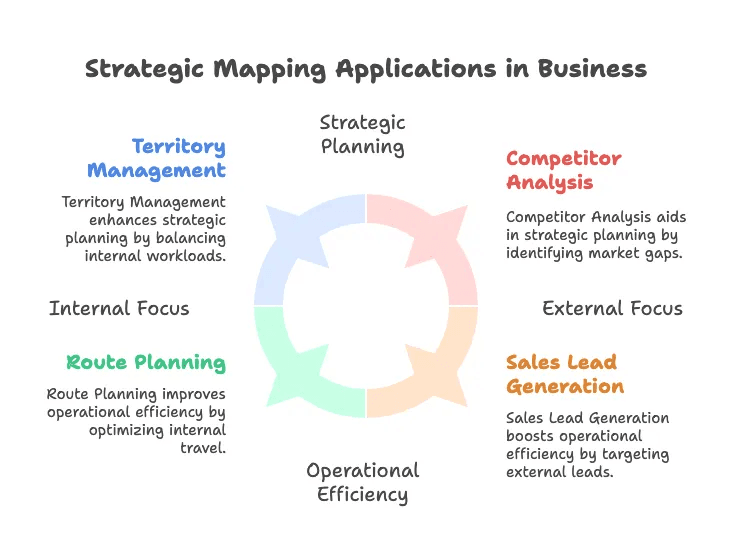
- Geração de Leads e Segmentação de Clientes: Visualize onde estão os leads mais quentes, priorize contatos e planeje campanhas locais. Um varejista online descobriu que .
- Análise de Concorrentes: Mapeie lojas rivais para achar brechas e áreas saturadas. Dá até para puxar avaliações e notas para insights extras ().
- Gestão de Territórios: Desenhe territórios de vendas, equilibre a carga da equipe e garanta cobertura total. O mapeamento orientado por dados aumentou em .
- Planejamento de Rotas: Otimize deslocamentos de vendedores ou entregas. Ferramentas modernas de mapeamento aumentaram a produtividade de visitas em .
- Escolha de Pontos Comerciais: Identifique áreas de alta demanda e pouca concorrência para expandir. O mapa mostra onde pode estar sua próxima grande oportunidade.
E, se você está se perguntando o quão popular é o Google Maps, ele é usado por , com . É muito pin no mapa, viu?
Começando: Como Mapear Vários Locais no Google Maps
O Básico: Google My Maps
O Google Maps é ótimo para achar aquele café perto de você, mas se a ideia é colocar vários endereços de uma vez, o melhor é usar o . É uma ferramenta gratuita que permite importar uma planilha de endereços e ver tudo como pins em um mapa interativo.
Principais recursos:
- Importação em Massa: Faça upload de um CSV, Excel ou Google Sheets com seus endereços. O My Maps suporta até (com 2.000 por camada).
- Personalização: Pinte os pins, agrupe por categorias, adicione notas ou imagens e desenhe limites.
- Compartilhamento: Compartilhe mapas de forma privada com sua equipe ou publicamente via link.
Limitações:
- Você precisa ter sua lista de endereços pronta — o Google Maps não faz isso por você.
- Existe um .
- Recursos avançados como otimização de rotas com mais de 10 paradas ou consultas espaciais exigem ferramentas especializadas.
Passo a Passo: Como Mapear Vários Endereços
- Prepare seus dados:
- Junte os endereços em uma planilha (CSV, Excel ou Google Sheets).
- Use endereços completos e padronizados para melhores resultados.
- Adicione colunas extras para nomes, categorias ou observações se quiser enriquecer as informações.
- Abra o Google My Maps:
- Acesse o e crie um novo mapa.
- Importe sua planilha:
- Clique em “Importar” em uma camada, faça upload do arquivo e selecione as colunas de localização e rótulo.
- Personalize seu mapa:
- Mude cores/ícones dos pins, agrupe por categorias, adicione descrições e desenhe limites ou rotas.
- Compartilhe ou Exporte:
- Compartilhe com a equipe, incorpore no site ou exporte os dados para análise.
Para um passo a passo detalhado, confira o ou .
O Lado Nada Divertido: Coleta Manual de Dados
Aqui começa o perrengue. Se você ainda não tem uma lista de endereços, vai precisar buscar manualmente no Google Maps, copiar nome, endereço, telefone e colar na planilha. Para poucos locais, beleza. Para centenas? Nem pensar.
O mapeamento manual é:
- Lento: Mapear 50 locais pode levar horas; 200+ pode tomar dias.
- Sujeito a Erros: Erros de digitação, informações faltando e dados desatualizados são comuns.
- Limitado: Provavelmente você só vai pegar o básico (nome, endereço), deixando de lado avaliações, notas ou categorias.
Se você está pensando “Deve ter um jeito melhor”, acertou em cheio.
Chegou o Raspador Google Maps: Automatize o Mapeamento de Localizações
É aqui que o lado geek da tecnologia brilha. Em vez de perder horas digitando, você pode usar um para extrair automaticamente listas de empresas, contatos, avaliações e muito mais dos resultados do Google Maps.
O Que É um Raspador Google Maps?
Um raspador Google Maps é uma ferramenta que:
- Busca no Google Maps pelo termo desejado (ex: “restaurantes em Lisboa”)
- Extrai todas as empresas visíveis, incluindo nome, endereço, telefone, site, avaliações e mais
- Entrega os dados em formato estruturado (planilha/tabela) pronto para importar no Google My Maps ou qualquer outra ferramenta
Por Que Usar um Raspador?
- Rapidez: Colete 100+ empresas em minutos, não horas.
- Dados Ricos: Vá além dos endereços — traga avaliações, categorias, telefones e até reviews.
- Precisão: Dados extraídos direto das listas do Google, reduzindo erros e desatualizações.
- Escalabilidade: Mapear 1.000+ locais se torna viável.
Thunderbit: O Jeito Mais Fácil de Extrair e Mapear Dados do Google Maps
Como cofundador do , sou suspeito, mas criei essa ferramenta justamente porque estava cansado do método antigo. O Thunderbit é uma feita para quem quer automatizar mapeamento de localizações, geração de leads e análise de concorrentes — sem precisar programar nada.
O Que Torna o Thunderbit Diferente?
- Raspador Google Maps Pronto para Uso: Não precisa configurar nada. Só abrir o Google Maps, buscar o que quiser (ex: “instaladores de ar-condicionado perto de mim”) e deixar o Thunderbit fazer o resto.
- Sugestões Inteligentes de Campos: A IA do Thunderbit lê a página e sugere quais campos extrair — nome, endereço, telefone, site, avaliações e mais.
- Raspagem de Subpáginas: Precisa de mais detalhes? O Thunderbit pode visitar o perfil de cada empresa e puxar informações extras.
- Raspagem Agendada: Programe para rodar automaticamente e manter seus dados sempre atualizados.
- Exportação Instantânea: Exporte para Excel, Google Sheets, Airtable ou Notion em um clique. Sem bloqueio de exportação.
- Plano Gratuito: Extraia até 10 páginas grátis para testar.
Thunderbit na Prática: Passo a Passo
Veja como uso o Thunderbit para mapear vários locais a partir do Google Maps:
- Instale o Thunderbit:
- Baixe a .
- Busque no Google Maps:
- Digite o termo desejado (ex: “cafés em Porto”).
- Ative o Thunderbit:
- Clique no ícone do Thunderbit e selecione o template Raspador Google Maps.
- Sugestão de Campos pela IA:
- A IA do Thunderbit sugere quais dados extrair (nome, endereço, telefone, site, avaliações etc.). Você pode ajustar se quiser.
- Extraia os Dados:
- Clique em “Raspar”. O Thunderbit processa até 120 resultados em cerca de 3 minutos. Para mais, basta rodar novamente ou ajustar a área de busca.
- Exporte:
- Exporte os resultados para Excel, Google Sheets, Airtable ou Notion. Agora você tem uma lista limpa e estruturada pronta para importar no Google My Maps ou outra ferramenta.
- Mapeie seus Dados:
- Importe a planilha exportada no Google My Maps e pronto — todos os locais aparecem no mapa, prontos para análise.
Thunderbit vs. Mapeamento Manual: Comparativo Rápido
| Aspecto | Mapeamento Manual | Automação com Thunderbit |
|---|---|---|
| Coleta de Dados | Lenta, copiar e colar | Automática, 100+ empresas em minutos |
| Riqueza dos Dados | Básico (nome, endereço) | Completo (nome, endereço, telefone, avaliações, reviews etc.) |
| Precisão | Sujeito a erros | Direto do Google, mais de 95% de precisão |
| Escalabilidade | Impraticável para 1000+ | Lida com milhares facilmente |
| Opções de Exportação | Manual | Excel, Google Sheets, Airtable, Notion |
| Custo | Grátis (mas consome tempo) | Teste grátis, planos a partir de R$ 15/mês |
| Manutenção | Atualização manual | Raspagem agendada, atualização fácil |
Boas Práticas para Mapeamento de Localizações
Seja manual ou automatizado, alguns hábitos deixam seus mapas mais úteis e o processo mais ágil:
- Defina o Objetivo: Saiba o que quer visualizar — hotspots de vendas, lacunas de concorrentes, rotas, etc.
- Limpe os Dados: Remova duplicidades, use endereços completos e revise erros.
- Organize com Camadas e Cores: Use camadas para categorias (ex: clientes x prospects) e cores/ícones para clareza.
- Atualize Regularmente: Programe raspagens ou marque lembretes para atualizar os dados.
- Colabore: Compartilhe mapas com a equipe, peça feedback e mantenha todos alinhados.
- Integre com Outras Ferramentas: Exporte para seu CRM, plataforma de marketing ou BI para análises mais profundas.
- Mantenha Simples: Não sobrecarregue o mapa — foque no que é mais relevante para seu objetivo.
Desafios Comuns (e Como Resolver)
Mesmo com boas ferramentas, mapear múltiplos locais pode ter obstáculos. Veja alguns problemas frequentes e como resolvo:
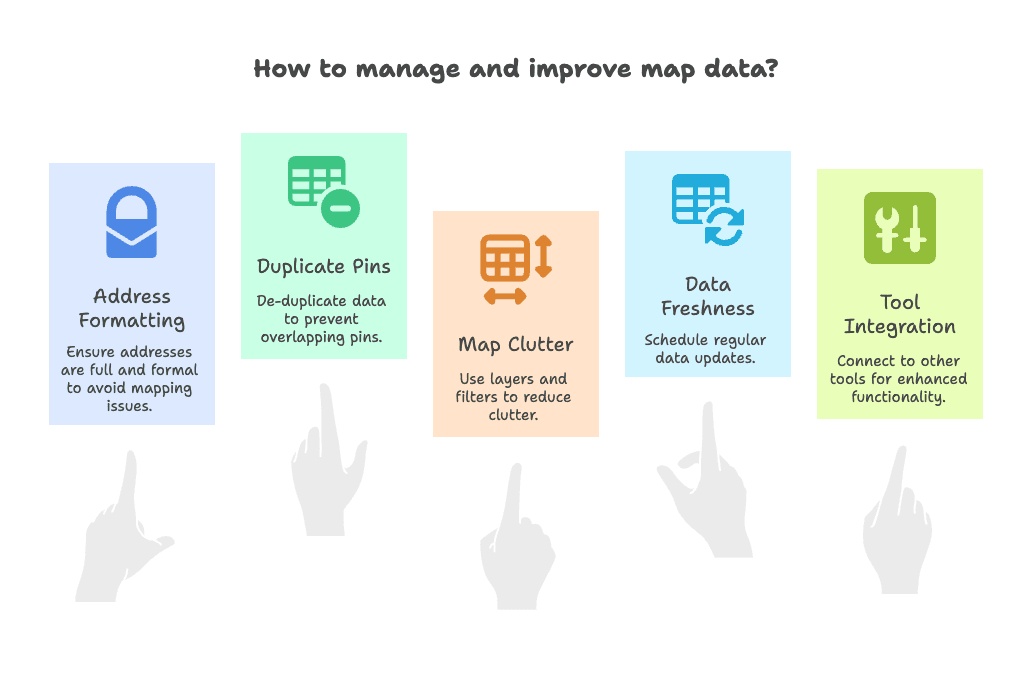
- Endereços Não Aparecem no Mapa: Normalmente é questão de formatação. Use endereços completos ou copie exatamente como aparece no Google Maps (o Thunderbit faz isso automaticamente).
- Pins Duplicados ou Sobrepostos: Elimine duplicidades na planilha antes de importar. O Thunderbit já entrega dados organizados, mas sempre revise.
- Mapa Poluído: Use camadas, filtros e cores. Não tente mostrar tudo de uma vez.
- Manter Dados Atualizados: Programe raspagens regulares com o Thunderbit ou vincule o mapa a um Google Sheet atualizado.
- Integração com Outras Ferramentas: Exporte do Thunderbit para Excel, Sheets, Airtable ou Notion. A partir daí, conecte ao CRM, BI ou marketing.
Integrando Dados de Localização com Suas Ferramentas de Negócio
O verdadeiro valor do mapeamento aparece quando você conecta os dados de localização ao resto do seu stack:
- Planilhas & Bancos de Dados: Analise, filtre e combine com dados de vendas ou marketing.
- CRM: Distribua leads por território, planeje visitas e acompanhe contatos.
- Ferramentas de Marketing: Segmente anúncios por região, planeje eventos locais ou faça campanhas de geoconquista.
- Airtable & Notion: Crie dashboards colaborativos ou bancos de dados dinâmicos com visualização em mapa.
- Plataformas de BI: Visualize desempenho por região, identifique tendências e tome decisões baseadas em dados.
- Planejamento de Rotas: Otimize entregas ou visitas com listas de endereços exportadas.
O Thunderbit facilita isso exportando direto para as ferramentas que você já usa.
Resumindo: Passos Práticos para Iniciantes
Quer largar o trabalho manual e mapear localizações de forma inteligente? Olha meu roteiro recomendado:
- Comece Pequeno: Mapeie alguns locais manualmente no Google My Maps para entender o processo.
- Automatize a Coleta de Dados: Use o para reunir uma lista maior de leads, concorrentes ou locais.
- Importe e Visualize: Suba seus dados no Google My Maps, personalize o mapa e compartilhe com a equipe.
- Integre e Analise: Exporte para Excel, Sheets, Airtable ou Notion para análises mais profundas e integração com CRM ou marketing.
- Mantenha e Melhore: Programe raspagens, mantenha os mapas atualizados e ajuste a estratégia conforme feedback e novos objetivos.
Por Que o Thunderbit É Meu Preferido para Raspagem do Google Maps
Depois de anos trabalhando com SaaS, automação e IA, criei o Thunderbit porque queria uma ferramenta:
- Simples para qualquer pessoa usar
- Poderosa para demandas reais de negócio
- Flexível para integrar com as ferramentas que as equipes já utilizam
O é perfeito para geração de leads, análise de concorrentes e planejamento de territórios. Com recursos como sugestões inteligentes de campos, raspagem de subpáginas, agendamento e exportação instantânea, ele foi feito para tornar o mapeamento rápido, preciso e escalável.
E sim, você pode testar grátis — sem precisar de cartão. Só instalar a , rodar sua primeira raspagem e ver quanto tempo economiza.
Considerações Finais: Mapeie de Forma Inteligente, Não Mais Difícil
Mapeamento de localizações não é só encher o mapa de pins — é sobre tomar decisões melhores, mais rápido. Seja você um gerente de vendas dividindo territórios, um profissional de marketing planejando campanhas ou alguém de operações otimizando rotas, visualizar seus dados no mapa muda o jogo.
Com Google Maps e Thunderbit, você vai de uma planilha crua a uma visão rica e visual do seu negócio em minutos — não dias. E, conforme suas necessidades crescem, a automação acompanha.
Então, da próxima vez que estiver diante de uma planilha cheia de endereços, lembre-se: existe um jeito melhor. Mapeie, automatize e deixe seus dados contarem a história.
Ficou curioso para ver o que o Thunderbit pode fazer pela sua equipe? e me conte depois. Seu café (e sua sanidade) vão agradecer.
Perguntas Frequentes
1. Por que o mapeamento de localizações é importante para empresas modernas?
O mapeamento permite visualizar a distribuição de clientes, leads e concorrentes no mapa, facilitando decisões mais inteligentes em vendas, marketing, gestão de territórios e escolha de pontos comerciais. Ajuda a identificar tendências, otimizar rotas e encontrar oportunidades de crescimento que passariam despercebidas em planilhas.
2. O que é o Google My Maps e como ele ajuda a mapear múltiplos locais?
O Google My Maps é uma ferramenta gratuita que permite importar planilhas com endereços e visualizá-los como pins em um mapa personalizado. Suporta importação em massa, personalização de pins e compartilhamento, sendo ideal para visualizar dados de negócios em vários locais.
3. Quais as limitações do mapeamento manual de localizações?
O processo manual é demorado, sujeito a erros e inviável para grandes volumes de dados. Costuma gerar formatação inconsistente, dados faltando e informações desatualizadas. Mapear mais de algumas dezenas de locais manualmente pode ser ineficiente e frustrante.
4. Como o Thunderbit simplifica o mapeamento de locais a partir do Google Maps?
O Thunderbit é uma extensão Chrome com IA que automatiza a extração de listas de empresas do Google Maps. Ele coleta informações detalhadas como endereços, avaliações e contatos, permitindo exportar os dados diretamente para Excel, Google Sheets, Airtable ou Notion para fácil mapeamento.
5. Quais as melhores práticas para um mapeamento de localizações eficiente?
Defina claramente o objetivo do mapa, limpe e organize os dados, use camadas e cores para clareza, atualize o mapa regularmente e integre os dados com ferramentas de negócio como CRMs e plataformas de marketing. Ferramentas de automação como o Thunderbit podem agilizar ainda mais todo o processo.
Leituras Recomendadas: